《AOMEI Backupper》是一款非常强大的备份工具,软件不仅能够进行系统备份,还能备份一些文件、文件夹、硬盘和分区,操作非常简单,只需动动手指即可轻松搞定。今天小编为大家带来技术员版的下载地址,需要的小伙伴快来下载吧!
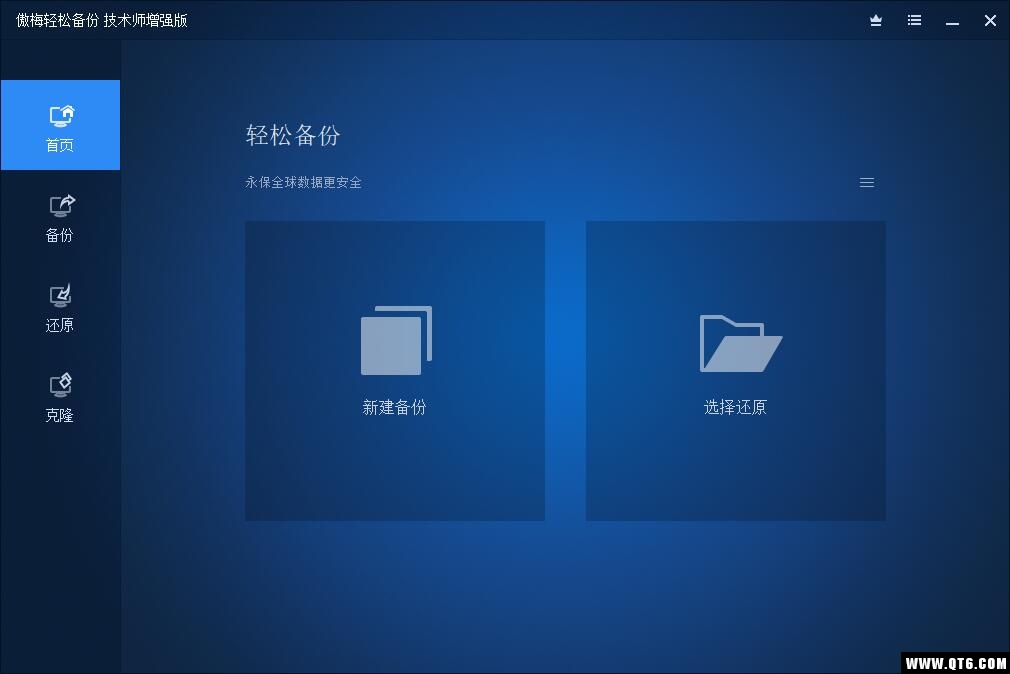
软件介绍
傲梅备份助手是一款简单易用的备份还原软件,不仅能轻松地Ghost系统实现系统备份,还能备份文件、文件夹、硬盘、分区,也能通过定时备份功能自动备份您想备份的数据和实时同步功能同步文件、文件夹到其他位置。一旦电脑发生异常时,您可以轻易地还原系统和数据到正常的状态。除了备份外,还支持系统迁移、硬盘对拷、分区克隆等功能。傲梅轻松备份技术员增强版为你解决备份太麻烦等各种问题,简化了整个备份的流程,加快了备份的速度,让用户能够在电脑前无需等待即可备份,无需GHOST等还原系统软件,直接一键轻松还原你的电脑。
功能介绍
系统备份与还原
像一键Ghost系统那样,您只需要点几次鼠标就能将系统盘备份到指定的位置,如备份系统到移动硬盘。以后,如果系统出现问题就可以快速地还原系统,从而避免了重装系统的麻烦。
文件备份与还原
如果只想备份电脑少数的几个目录或文件,怎么办?例如:只需要备份工作目录,只想备份D盘中的Word文档。文件备份与还原功能能只处理特定的文件,让备份功能变得更灵活。
磁盘分区备份与还原
它也称作磁盘分区镜像,能直接备份多个硬盘和多个分区。当然,硬盘和分区中包含的所有数据都将被备份。还原功能除了能直接还原硬盘和分区外,还能选择性地还原特定的文件。
定时备份
对于某些重要的文件,我们可能想定期做一次备份。定时备份功能支持按每天,每周,每月,或某个周期自动做您指定数据的备份。
增量与差异备份
增量与差异备份只会备份中相比上一次改变过的数据,此功能能极大地提高备份速度和降低镜像文件所占用的空间。定时备份默认将使用增量备份的方式来优化备份的效率。
备份后Email通知
自动备份完成后,是不是想知道备份的结果怎么样了,Email通知功能允许您设置是否将备份日志报告发到您的邮箱。于此,让您更安心!
磁盘与分区克隆
克隆一个硬盘到另一个硬盘
硬盘1 -> 磁盘2
克隆硬盘上的一个分区到另一个硬盘D: -> F:
系统克隆与系统迁移
克隆系统或迁移系统到固态硬盘或其它普通硬盘
支持系统如下
Windows 10/7/8/8.1、Windows XP/Vista、Windows Server 2003/2008/2012/2016、Windows SBS 2003, 2008, 2011
支持存储如下
各种接口的硬盘如:IDE、SATA、SCSI、IEEE1394、USB1.1/2.0/3.0、各种类型的硬盘如:机械硬盘、固态硬盘(SSD)、U盘、移动硬盘、RAID盘、2TB+硬盘、各种格式的磁盘如:MBR磁盘、GPT磁盘、动态卷、NAS盘、备份数据到各种形式的光盘,如:CD-R/RW、DVD-R/RW、DVD+R/RW。
相关问题
一、什么是系统备份
系统备份指备份所有系统文件,引导文件以及系统分区安装的程序,只有同时将系统文件与引导文件备份后,在下一次进行系统还原时才能确保系统是正常工作。如果只备份了这两者之一,则在系统还原后可能仍无法使系统正常工作。所以这时我们需要了解一下什么是系统分区和引导分区。
系统分区:即安装有操作系统的分区,我们通常说的C盘,系统文件占用的磁盘空间比较大,像Windows 7系统至少需要占用8GB的空间。
引导分区:用来存放引导文件的分区,这些引导文件包括boot.ini, ntldr, bcd, winload.exe等等,引导文件占用的空间可能很小,Win 7一般在200MB以内。
在Windows 7操作系统之前,像Windows XP, Vista以及Server 2003操作系统中,系统分区与引导分区是合在一起的,也即是引导分区是系统分区,系统分区也是引导分区,此时在备份系统时只需要一个分区即可。但在Windows 7, Windows 8,Server 2008,Server 2012操作系统中,系统分区与引导分区是分开的,系统分区还是可以正常访问的C盘,但引导分区是一个大小200MB左右的分区叫着System Reserved,此分区没有盘符,通常我们无法访问这个引导分区中以及其中的文件。因此在对Windows 7/8做系统备份时,只有同时备份这两个分区后才算的上是一次完整的系统备份。
幸运的是傲梅轻松备份已提供了单独的“系统备份”的功能,此功能可以自动地备份这两个分区,同时在还原的时候,也将自动地将备份的数据还原到这两个分区中。基本上是一键操作,无需你对这两个分区分别做备份与还原。
二、为什么需要备份系统
一般来说,系统在使用一段时间后,家庭用户通常会遇到系统崩溃和出现各种有碍正常使用的问题,此时可以就需要重装系统。但如大家所知,重装系统是比较费时间的,安装一次一般需要半个小时左右,然后还需给系统安装各种驱动程序和应用软件,等一切安装好后,大概也要花2小时左右,甚至更长的时间。所以,一般我们都会在装好系统与常用软件后对整个系统(通常是是C盘)进行一次备份。
很多时候为了防止系统重装,或者为了避免系统出问题,不管是新买的电脑,还是使用了几年的老电脑,我们都会隔一段时间就给系统做一次完全备份,这样如果系统出问题,则可以快速与方便地将系统还原到前一个正常的状态,以避免从零开始安装系统与应用程序。
利用轻松备份,可将系统中的所有数据备份到一个镜像文件中,以后当系统出问题时,我们就可以再次使用轻松备份直接恢复这个镜像文件,就可以恢复我们的系统了,非常地节省时间。
提示:在备份前,你可以对系统做一次垃圾清理,删除一些无用的临时文件。因为系统中安装的程序越多,则备份后的镜像文件就越大,然后镜像文件占用的磁盘空间也越大。在还原系统后,也一样会将这些垃圾文件还原回来,所以在备份前保持系统的干净是比较重要的。
三、为什么需要系统还原
当系统在使用一段时间后,可能会出现各种意想不到的问题,如果要彻底解决这些问题,你可能会面临重装系统或对系统进行还原。下面是一些具体的原因:
由于未知原因引导的系统崩溃。
系统经常蓝屏或系统不能启动。
系统感染了病毒或木马。
系统被黑客攻击。
误操作让系统的配置发生了改变。
一些软件的使用引起系统数据的丢失。
系统不稳定或系统的运行速度过慢。
其它的一些不可抗拒的因素包括:
突然断电,使得数据变丢失。
硬件故障,如硬盘损坏,主板故障。
自然灾难,地震,泥石流的破坏等。
基于上面的种种原因都可能让你不得不进行系统还原。

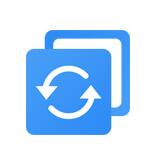











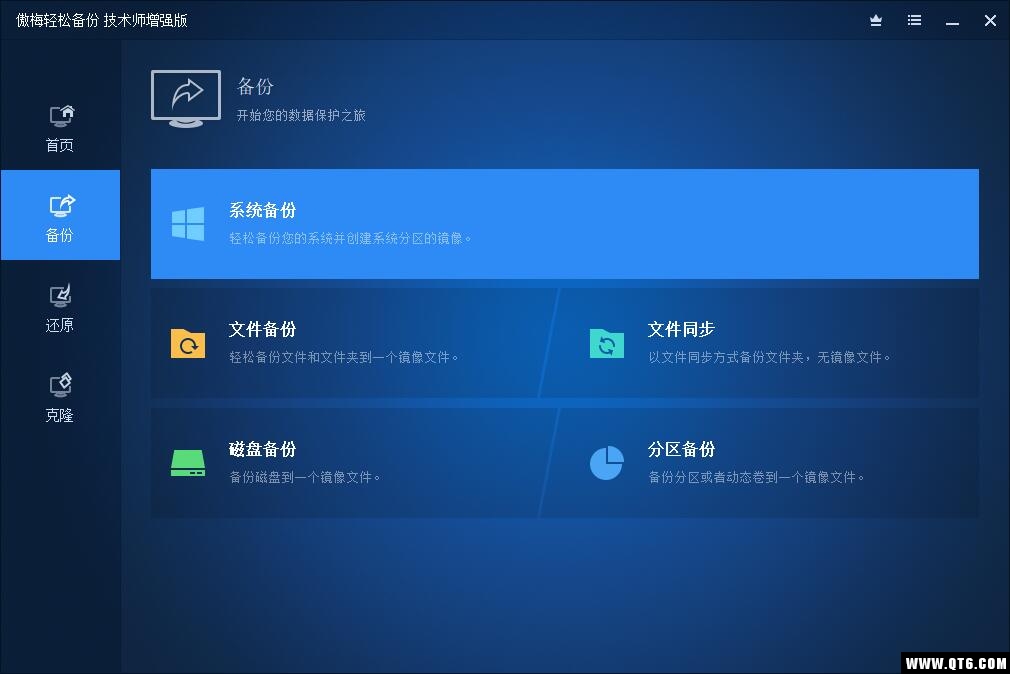
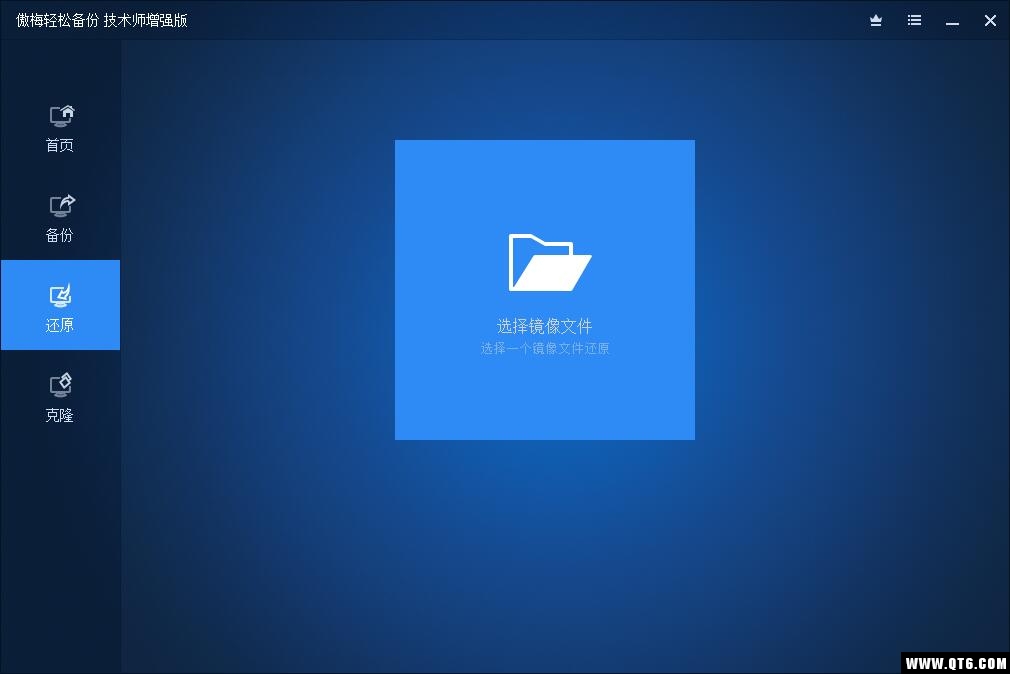
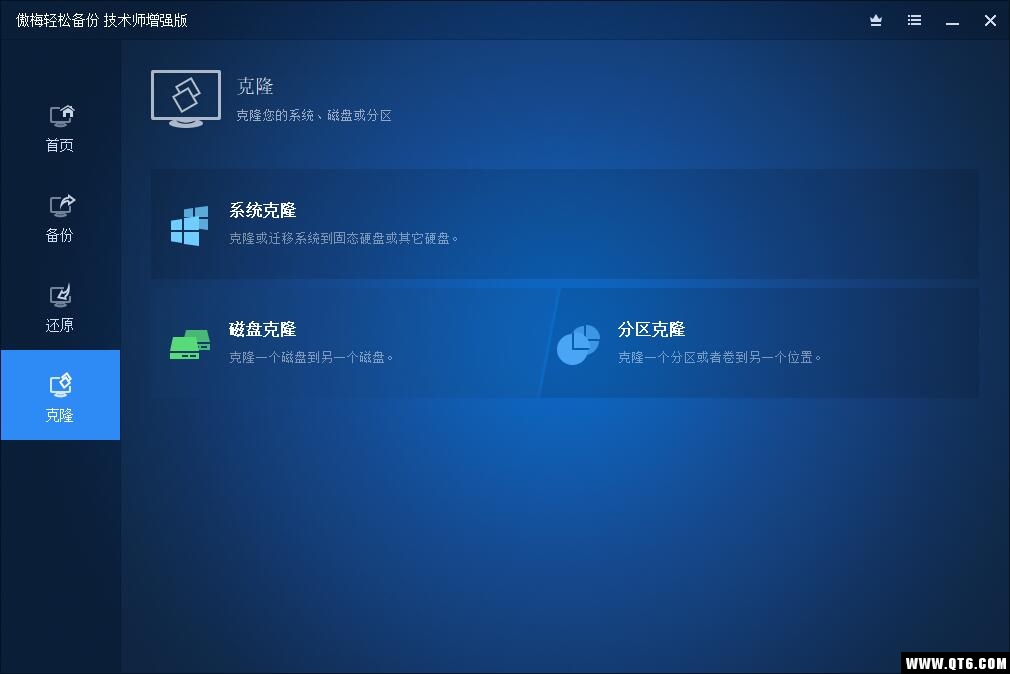
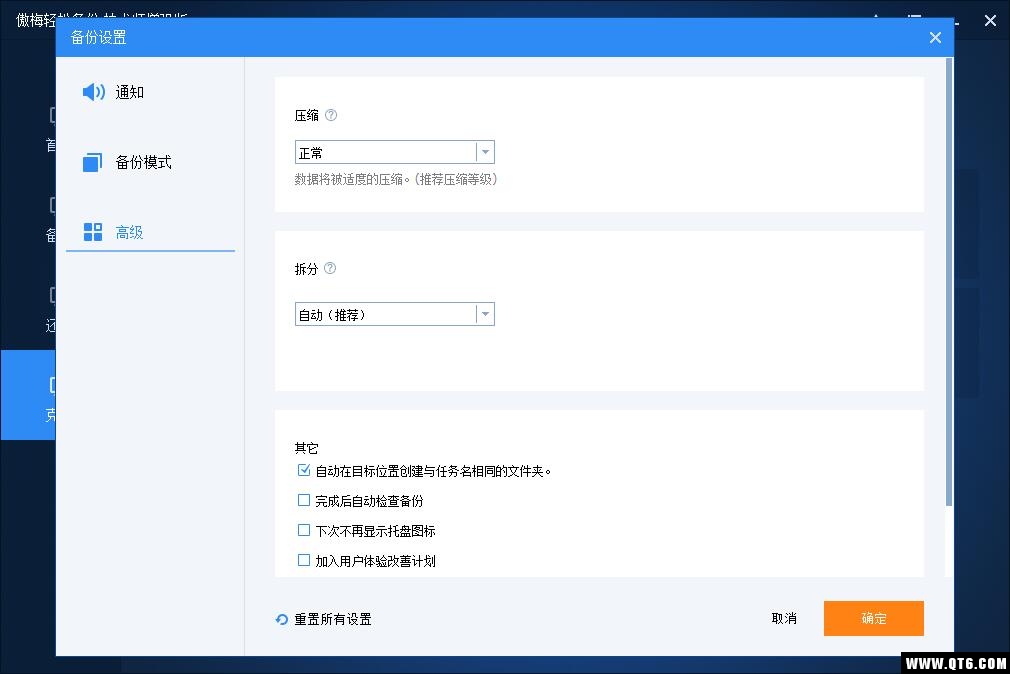
 剪映专业版Windows正式版3.6.5.9422官方版
剪映专业版Windows正式版3.6.5.9422官方版
 Microsoft .NET Runtime(微软NET框架运行库)官方正式版7.0.1最新离线安装包
Microsoft .NET Runtime(微软NET框架运行库)官方正式版7.0.1最新离线安装包
 CrystalDiskInfo硬盘状态检测工具8.17.13标准版
CrystalDiskInfo硬盘状态检测工具8.17.13标准版
 UpdatePack7R2(Win7更新补丁包)22.10.12最新版
UpdatePack7R2(Win7更新补丁包)22.10.12最新版
 tinyMediaManager(电影剧集元数据刮削器)官方版4.2.8电脑版
tinyMediaManager(电影剧集元数据刮削器)官方版4.2.8电脑版





 魔兽争霸地图大全
魔兽争霸地图大全 春晚直播客户端
春晚直播客户端 NCM转换工具大全
NCM转换工具大全 microsoft系列软件大全
microsoft系列软件大全 adobe系列软件大全
adobe系列软件大全
热门评论
最新评论